- A+
经常有用户跟小编反馈说自己的电脑关不了机了,问小编怎么解决电脑关不了机这个问题,为了大家能够更好的使用电脑,下面小编就来跟大家说说电脑关不了机这个问题怎么处理。
现在的年轻人不管是工作和还是生活都已经离不开电脑了,那么在给电脑关机的时候发现电脑关不了机是怎么回事呢?别着急,下面小编就来告诉你电脑关不了机是怎么回事,又该如何解决这个问题。
电脑关不了机是怎么回事
很多时候电脑关不了机是因为电脑中的相关设置出问题了,只要重新进行设置就可以解决问题,下面来看看具体方法。
1.以win7为例说明,打开运行窗口,在运行窗口中输入“gpedit.msc ”并回车打开“组策略编辑”。
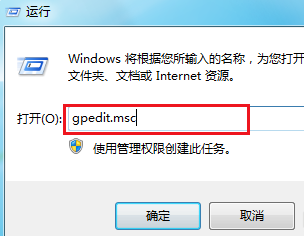
电脑关不了机是怎么回事电脑图解1
2.在注册表编辑器界面中找到界面右侧的“计算机配置”并打卡。
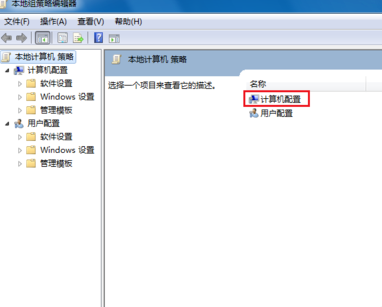
电脑关不了机电脑图解2
3.接着双击打开“管理模板”。
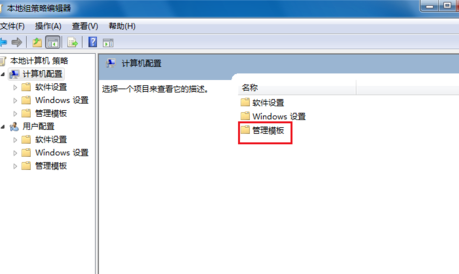
电脑关机电脑图解3
4.在设置选项的下面找到“系统”选项打开。
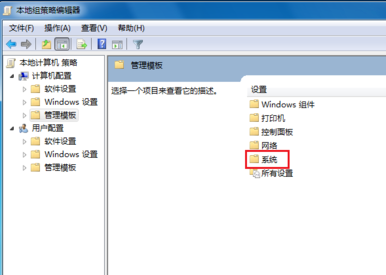
电脑关不了机电脑图解4
5.接着找到找到“关机选项”双击打开。。
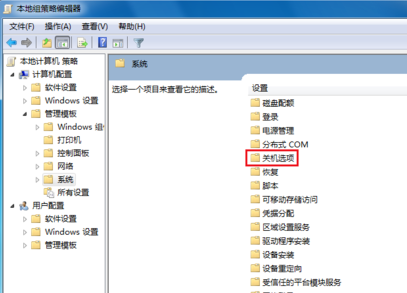
无法关机电脑图解5
6.在打开的界面中双击打开关闭会阻止......功能这个选项。
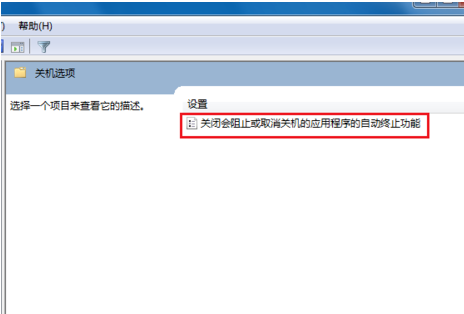
无法关机电脑图解6
7.在弹出的界面中将“已启用”修改为“禁用”,然后点击应用并确定即可。
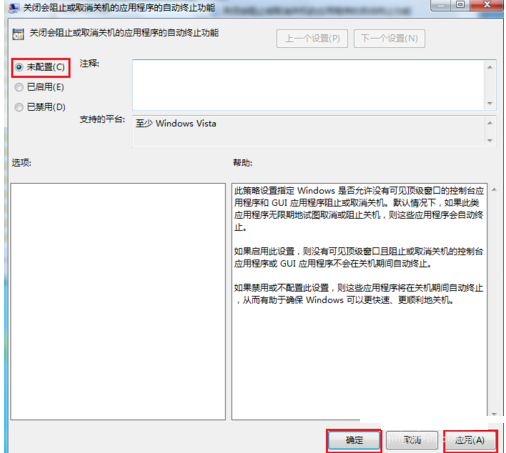
电脑关不了机电脑图解7
重新进行电脑关机操作就可以关闭计算机了。
